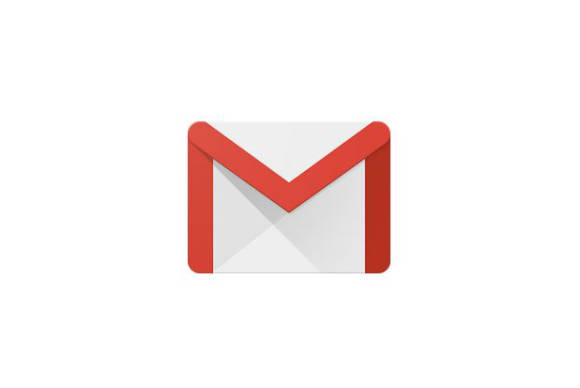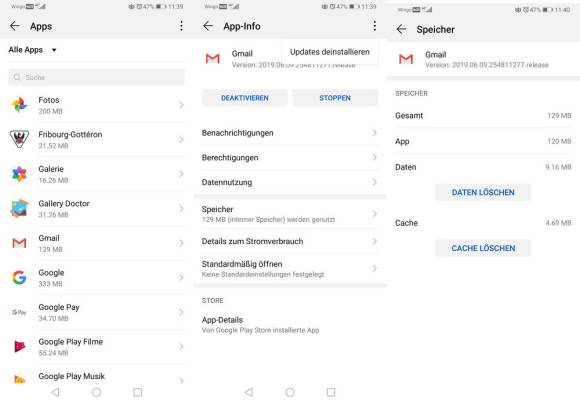Google
22.02.2021, 06:41 Uhr
Gmail angehalten: Was mache ich jetzt?
Auf Ihrem Android-Smartphone erscheint die Meldung «Gmail angehalten». Was jetzt?
Nutzer haben sich beklagt, dass bei ihnen gelegentlich diese Meldung erscheint. Eine eindeutige Ursache für diese Meldung ist zumindest uns nicht bekannt. Lösungen gibt es trotzdem. Zuerst die einfachste: die App neu starten. In vielen Fällen hilft das. Natürlich sollte man auch dafür sorgen, dass die installierte Version der App stets die aktuellste ist (gleiches gilt auch für die Android-Version).
Sollte dies einmal nicht funktionieren, hier ein Workaround, der Abhilfe schaffen kann:
- Öffnen Sie die Android-Einstellungen (Zahnrad-Icon).
- Scrollen Sie zu den Installierten Apps (Abschnitt Anwendungsmanager).
- Suchen Sie die Gmail-App raus und wählen Sie sie an.
- Tippen Sie dann auf Stopp erzwingen.
- Danach tippen Sie auf die drei vertikalen Punkte oben rechts und löschen die Aktualisierungen.
- Scrollen Sie nun bis zum Punkt Speicher.
- Tippen Sie auf die Buttons Daten löschen und Cache löschen.
- Starten Sie die Gmail-App neu und aktualisieren Sie sie auf die neuste Version.
Hinweis: Je nach Gerät sowie Android-Version können Menübezeichnungen und Anordnungen variieren.